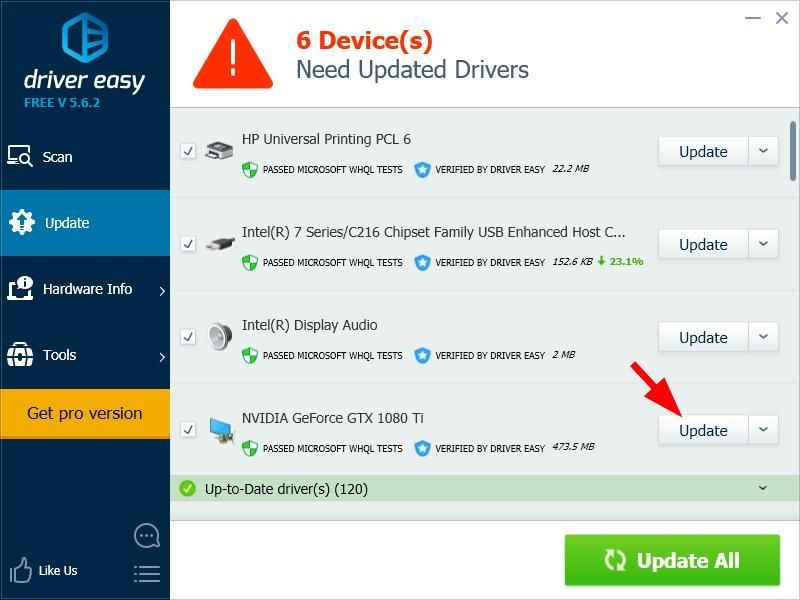'>

Sehen Sie ein “ binkw32.dll fehlt ' Error? Du bist nicht allein. Bei vielen Windows-Benutzern ist dieses Problem aufgetreten, wenn sie ihre Spiele ausführen.
Das ist sehr frustrierend. Sie können Ihre Spiele aufgrund dieses fehlenden Fehlers bei binkw32.dll nicht spielen und wissen nicht einmal, was diese Datei ist. Aber mach dir keine Sorgen. Der folgende Artikel zeigt Ihnen, was binkw32.dll ist und was Sie tun können, wenn es 'fehlt'.
Was ist binkw32.dll?
binkw32.dll ist eine Komponente der RAD Game Tools. Bink Video Codec (Codierer-Decodierer). Dieser Codec wird von mehreren Spielen verwendet und codiert und decodiert Videos für diese. Die Datei binkw32.dll geht möglicherweise verloren, weil Ihr Spiel Probleme mit dem Bink Video-Codec hat.
Wie behebt man den fehlenden Fehler binkw32.dll?
Im Folgenden sind einige Methoden aufgeführt, die vielen Windows-Benutzern dabei geholfen haben, den fehlenden Fehler binkw32.dll zu beheben. Möglicherweise müssen Sie nicht alle ausprobieren. Arbeiten Sie sich einfach durch die Liste, bis Sie die finden, die für Sie funktioniert.
- Installieren Sie den Bink Video-Codec
- Aktualisiere dein Spiel
- Installiere dein Spiel neu
- BONUS-TIPP: Aktualisieren Sie Ihre Gerätetreiber
Methode 1: Installieren Sie den Bink Video-Codec
Sie können diese Bink Video-Komponente wiederherstellen, indem Sie den Codec installieren. Hier erfahren Sie, wie es geht.
1) Gehe zum Bink Downloads Seite .
2) Drücke den Die RAD Video Tools um den Codec herunterzuladen.
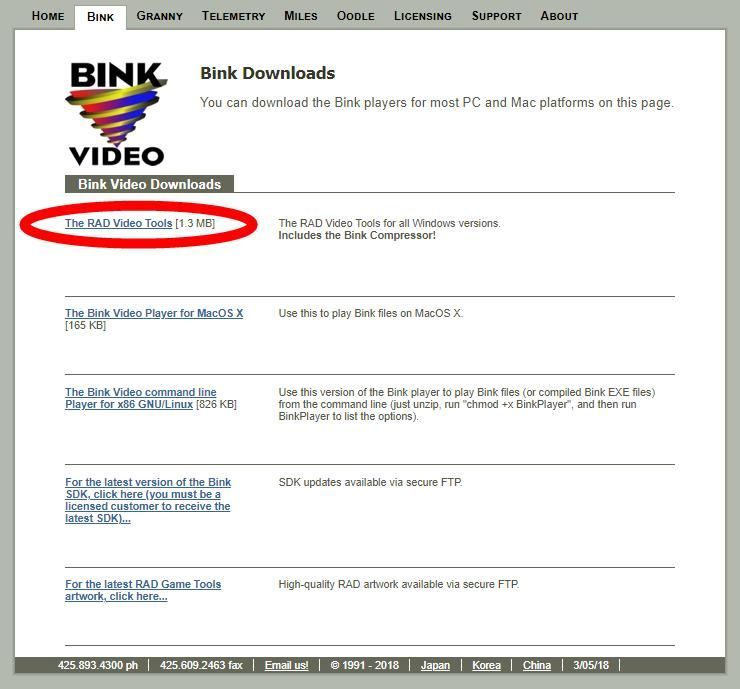
3) Öffnen Sie die heruntergeladene Datei und befolgen Sie die Anweisungen auf dem Bildschirm, um den Codec zu installieren.
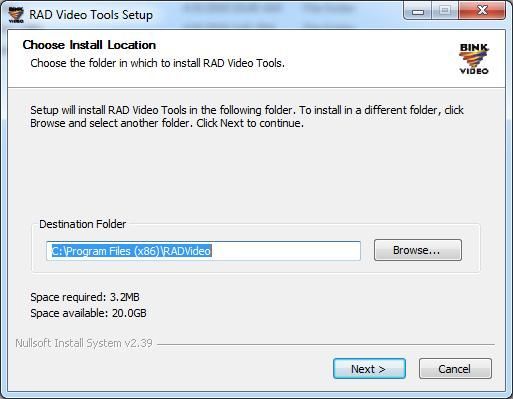
Überprüfen Sie nun, ob dies Ihren Fehler behebt. Wenn ja, großartig! Wenn nicht, können Sie drei weitere Korrekturen ausprobieren ...
Methode 2: Aktualisiere dein Spiel
Ihr fehlender Fehler bei binkw32.dll kann auftreten, weil Ihr Spiel einige Mängel aufweist. Sie sollten Ihr Spiel aktualisieren, um festzustellen, ob dies bei Ihnen der Fall ist. Versuchen Sie, die neuesten Patches oder Updates für Ihr Spiel herunterzuladen und zu installieren. Überprüfen Sie dann, ob dies Ihr Problem behebt.
Methode 3: Installieren Sie Ihr Spiel neu
Durch die Neuinstallation Ihres Spielprogramms können alle Ihre Spieledateien ersetzt werden, einschließlich der Datei binkw32.dll. Dies kann Ihnen helfen, Ihre fehlende Datei binkw32.dll zurückzubekommen. Sie sollten versuchen, das problematische Spielprogramm neu zu installieren (beachten Sie, dass dadurch möglicherweise alle Ihre gespeicherten Spiele oder persönlichen Spieldaten gelöscht werden). Sie werden den Fehler nicht mehr sehen, wenn dies für Sie funktioniert. Wenn dies nicht der Fall ist, müssen Sie möglicherweise…
BONUS-TIPP: Aktualisieren Sie Ihre Gerätetreiber
Sie sollten überprüfen, ob alle Gerätetreiber auf dem neuesten Stand sind. Dies behebt den Fehler nicht, hilft jedoch im Allgemeinen bei der Stabilisierung Ihres Systems. Wenn Sie nicht die Zeit, Geduld oder Fähigkeiten haben, Ihren Treiber manuell zu aktualisieren, können Sie dies automatisch tun Fahrer einfach .
Fahrer einfach erkennt Ihr System automatisch und findet die richtigen Treiber dafür. Sie müssen nicht genau wissen, auf welchem System Ihr Computer ausgeführt wird, Sie müssen nicht riskieren, den falschen Treiber herunterzuladen und zu installieren, und Sie müssen sich keine Sorgen machen, dass Sie bei der Installation einen Fehler machen.
Sie können Ihre Treiber herunterladen oder installieren, indem Sie entweder Free oder verwenden Zum Version von Driver Easy. Aber mit der Pro-Version dauert es nur 2 Klicks (und Sie bekommen volle Unterstützung und ein 30 Tage Geld-zurück-Garantie ):
1) Herunterladen und installieren Fahrer einfach .
2) Lauf Fahrer einfach und klicken Sie auf Scanne jetzt Taste. Fahrer einfach scannt dann Ihren Computer und erkennt alle Problemtreiber.
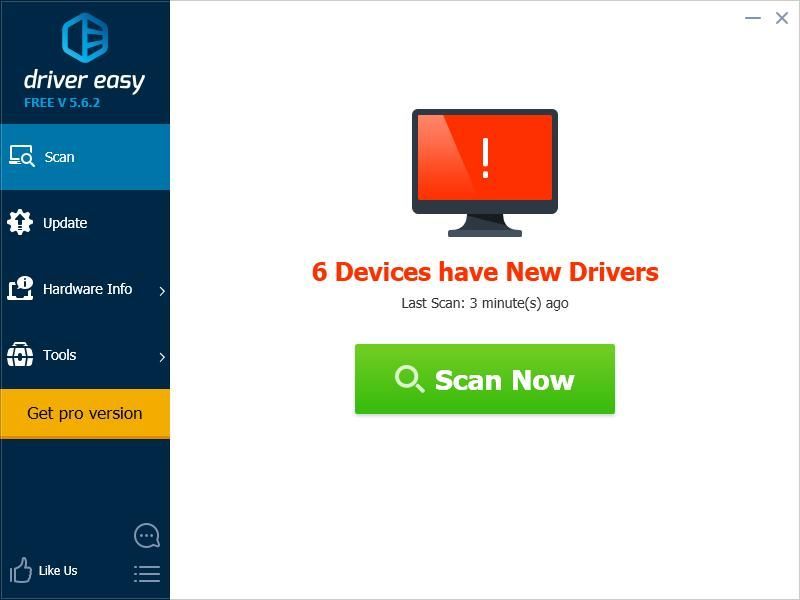
3) Drücke den Aktualisieren Schaltfläche neben jedes Ihrer Geräte um den neuesten und richtigen Treiber dafür herunterzuladen. Sie können auch auf klicken Alle aktualisieren Klicken Sie unten rechts auf die Schaltfläche, um alle veralteten oder fehlenden Treiber auf Ihrem Computer automatisch zu aktualisieren (dies erfordert die Pro-Version - Sie werden aufgefordert, ein Upgrade durchzuführen, wenn Sie auf Alle aktualisieren klicken.